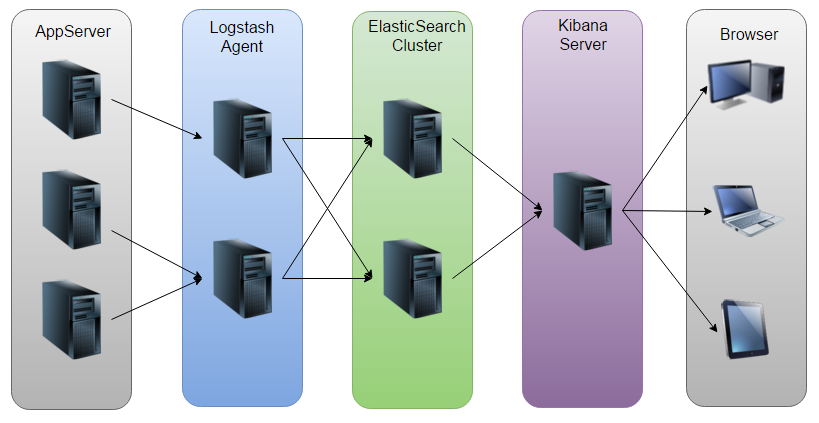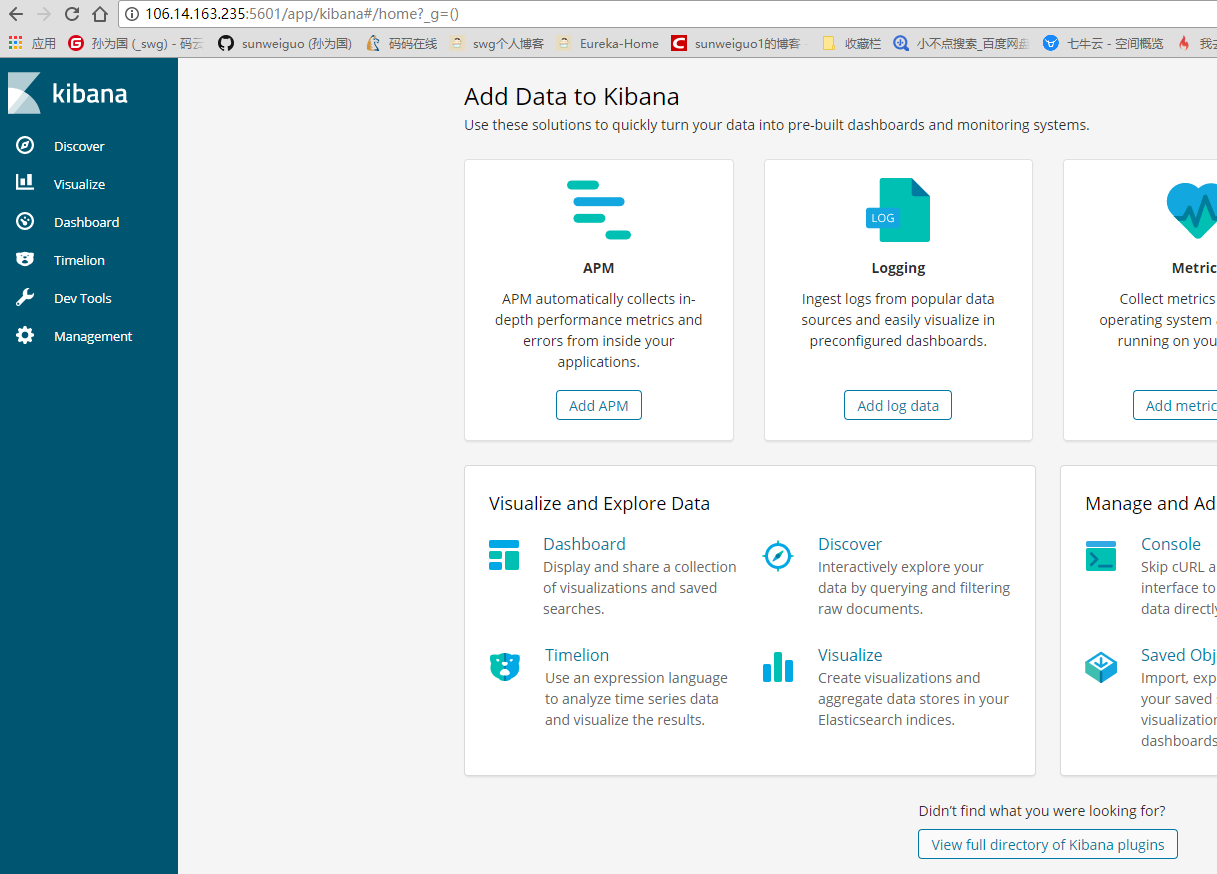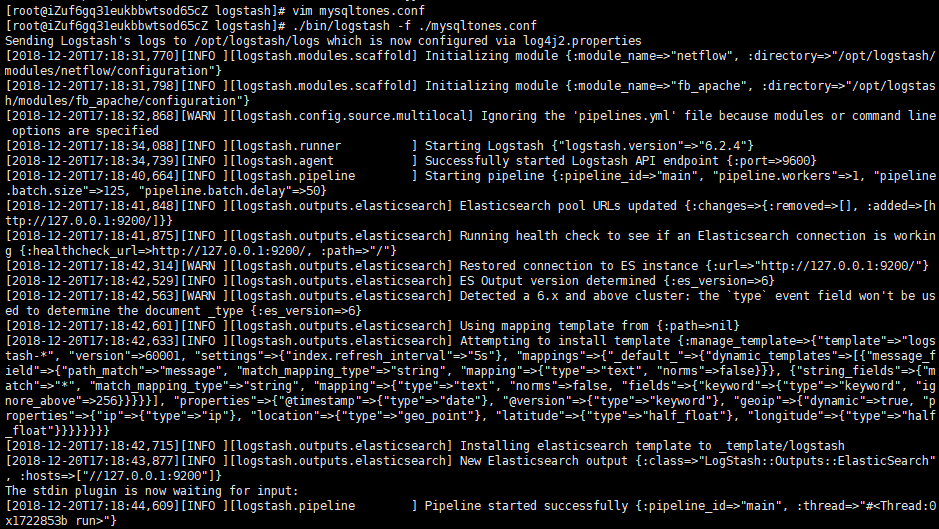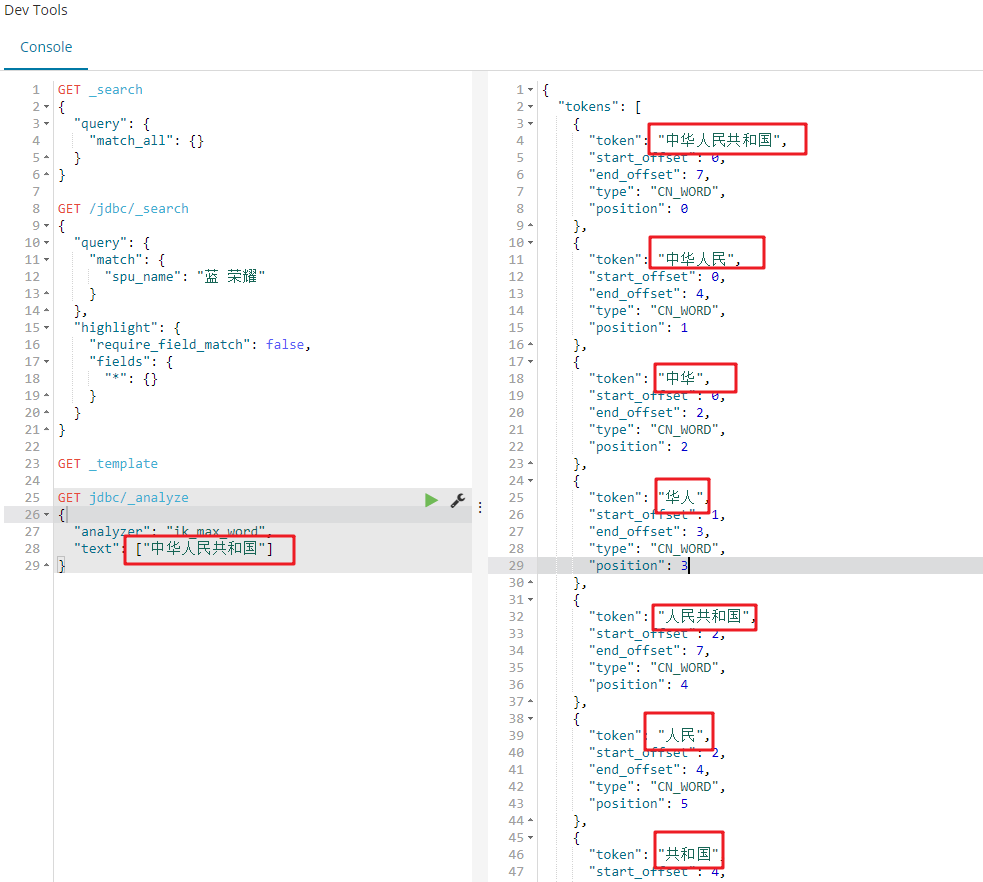前言
因为要完成产品的全文搜索这个功能,所以需要准备一下ES的环境。本节安装ELK。
ELK由Elasticsearch、Logstash和Kibana三部分组件组成。
Elasticsearch是个开源分布式搜索引擎,它的特点有:分布式,零配置,自动发现,索引自动分片,索引副本机制,restful风格接口,多数据源,自动搜索负载等。
Logstash是一个完全开源的工具,它可以把分散的、多样化的日志日志,或者是其他数据源的数据信息进行收集、分析、处理,并将其存储供以后使用。
Kibana是一个开源的分析和可视化平台,设计用于和Elasticsearch一起工作。
你用Kibana来搜索,查看,并和存储在Elasticsearch索引中的数据进行交互。
你可以轻松地执行高级数据分析,并且以各种图标、表格和地图的形式可视化数据。
Kibana使得理解大量数据变得很容易。它简单的、基于浏览器的界面使你能够快速创建和共享动态仪表板,实时显示Elasticsearch查询的变化。
一、安装ES
1.1 首先是安装JDK:
1 2 3 4 5 cd /opt/ wget --no-cookies --no-check-certificate --header "Cookie: gpw_e24=http%3A%2F%2Fwww.oracle.com%2F; oraclelicense=accept-securebackup-cookie" "http://download.oracle.com/otn-pub/java/jdk/8u141-b15/336fa29ff2bb4ef291e347e091f7f4a7/jdk-8u141-linux-x64.tar.gz" tar xzf jdk-8u141-linux-x64.tar.gz
1.2 添加环境变量:
1 2 3 4 5 6 7 8 9 10 11 12 vim /etc/profile JAVA_HOME=/opt/jdk1.8.0_141 JAVA_JRE=$JAVA_HOME/jre CLASS_PATH=.:$JAVA_HOME/lib/dt.jar:$JAVA_HOME/lib/tools.jar:$JRE_HOME/lib PATH=$PATH:$JAVA_HOME/bin:$JRE_HOME/bin export JAVA_HOME JRE_HOME CLASS_PATH PATH source /etc/profile java -version
1.3 下载6.2.4版本:
1 2 3 4 5 6 wget https://artifacts.elastic.co/downloads/elasticsearch/elasticsearch-6.2.4.tar.gz tar -xzvf elasticsearch-6.2.4.tar.gz tar -zxvf elasticsearch-6.2.4.tar.gz mv elasticsearch-6.2.4 elasticsearch
1.4 配置sysctl.conf
1 2 3 4 5 6 7 8 9 10 11 #修改sysctl配置 vim /etc/sysctl.conf #添加如下配置 vm.max_map_count=262144 #让配置生效 sysctl -p #查看配置的数目 sysctl -a|grep vm.max_map_count
1.5 elasticsearch从5.0版本之后不允许root账户启动
1 2 3 4 5 6 7 8 9 10 11 12 13 14 15 16 17 18 19 20 #添加用户 adduser dev #设定密码 passwd dev #添加权限 chown -R dev /opt/elasticsearch #切换用户 su dev #查看当前用户 who am i #启动 ./elasticsearch/bin/elasticsearch #后台启动 ./elasticsearch/bin/elasticsearch -d
1.6 配置limits.conf
1 2 3 4 5 6 7 8 9 10 11 12 13 14 15 vim /etc/security/limits.conf 把 * soft nofile 65535 * hard nofile 65535 改为 * soft nofile 65536 * hard nofile 65536 #切换用户 su dev #查看配置是否生效 ulimit -Hn
1.7 配置所有用户访问
1 vim /opt/elasticsearch/config/elasticsearch.yml
1.8 添加一下内容
1.9 重启
1 2 ps -ef | grep elastic kill -9 xxxx
1.10 测试:
1 curl http://localhost:9200/
显示:
1 2 3 4 5 6 7 8 9 10 11 12 13 14 15 { "name" : "MmiaBfA", "cluster_name" : "elasticsearch", "cluster_uuid" : "zjX-q5PDRLyrWMy5TiBDkw", "version" : { "number" : "6.2.4", "build_hash" : "ccec39f", "build_date" : "2018-04-12T20:37:28.497551Z", "build_snapshot" : false, "lucene_version" : "7.2.1", "minimum_wire_compatibility_version" : "5.6.0", "minimum_index_compatibility_version" : "5.0.0" }, "tagline" : "You Know, for Search" }
就说明成功了。
二、安装Kibana 6.2.4
1 2 3 4 5 6 7 wget https://artifacts.elastic.co/downloads/kibana/kibana-6.2.4-linux-x86_64.tar.gz tar -zxvf kibana-6.2.4-linux-x86_64.tar.gz mv kibana-6.2.4-linux-x86_64 kibana vim /opt/kibana/config/kibana.yml
2.1 添加以下内容:
1 2 3 server.port: 5601 server.host: "0.0.0.0" elasticsearch.url: "http://127.0.0.1:9200"
2.2 切换到bin目录下,启动即可。
1 2 3 4 5 #不能关闭终端 ./kibana #可关闭终端 nohup ./kibana &
2.3 开放防火墙和安全组对应的这个端口
浏览器访问:http://106.14.163.235:5601 看到一个控制台页面就成功啦。
2.4 关闭这个进程
1 2 3 4 5 6 7 8 9 10 11 12 13 14 ps -ef|grep kibana ps -ef|grep 5601 都找不到 尝试 使用 fuser -n tcp 5601 kill -9 端口 启动即可 ./kibana 或者去这个目录下的.out日志中可以看到看到它占用的pid
三、logstash
1 2 3 4 5 6 7 8 9 10 11 # 下载 wget https://artifacts.elastic.co/downloads/logstash/logstash-6.2.4.tar.gz # 解压 tar -zxvf logstash-6.2.4.tar.gz # 重命名 mv logstash-6.2.4.tar.gz logstash # 进入 cd logstash
1 2 3 4 5 6 7 8 9 10 11 12 13 14 15 16 17 18 19 20 21 22 23 24 25 26 27 28 29 30 31 32 33 34 35 36 37 38 39 40 41 42 43 44 45 46 47 48 49 50 51 52 53 54 55 56 57 58 59 60 61 # 新建一个配置文件 我这里是mysqltones.conf input { stdin { } jdbc { jdbc_connection_string => "jdbc:mysql://127.0.0.1:3306/mama-buy-trade" jdbc_user => "root" jdbc_password => "22Daguozi@" jdbc_driver_library => "/opt/logstash/mysql-connector-java-5.1.46-bin.jar" # the name of the driver class for mysql jdbc_driver_class => "com.mysql.jdbc.Driver" jdbc_paging_enabled => "true" jdbc_page_size => "50000" # mysql文件, 也可以直接写SQL语句在此处,如下: statement => "SELECT * from t_product" # statement_filepath => "/opt/logstash/conf/jdbc.sql" # 这里类似crontab,可以定制定时操作,比如每10分钟执行一次同步(分 时 天 月 年) schedule => "*/10 * * * *" type => "jdbc" # 是否记录上次执行结果, 如果为真,将会把上次执行到的 tracking_column 字段的值记录下来,保存到 last_run_metadata_path 指定的文件中 record_last_run => "true" # 是否需要记录某个column 的值,如果record_last_run为真,可以自定义我们需要 track 的 column 名称,此时该参数就要为 true. 否则默认 track 的是 timestamp 的值. use_column_value => "true" # 如果 use_column_value 为真,需配置此参数. track 的数据库 column 名,该 column 必须是递增的. 一般是mysql主键 tracking_column => "id" last_run_metadata_path => "/opt/logstash/conf/last_id" # 是否清除 last_run_metadata_path 的记录,如果为真那么每次都相当于从头开始查询所有的数据库记录 clean_run => "false" # 是否将 字段(column) 名称转小写 lowercase_column_names => "false" } } # 此处我不做过滤处理,如果需要,也可参考elk安装那篇 filter {} output { # 输出到elasticsearch的配置 elasticsearch { hosts => ["127.0.0.1:9200"] index => "jdbc" # 将"_id"的值设为mysql的autoid字段 document_id => "%{id}" template_overwrite => true } # 这里输出调试,正式运行时可以注释掉 stdout { codec => json_lines } }
1 2 # 启动 ./bin/logstash -f ./mysqltones.conf
看到这个就说明成功了:
安装mysql数据库
这一步要在执行logstash之前搞定,我的是阿里云centos7.3版本,mysql版本是5.7,安装过程如下:
1 2 3 4 5 6 7 8 9 10 11 12 13 14 15 16 17 18 19 20 21 22 23 24 25 26 27 28 29 30 31 32 33 34 35 36 37 38 39 # 下载MySQL源安装包: wget http://dev.mysql.com/get/mysql57-community-release-el7-8.noarch.rpm # 安装MySQL源: yum localinstall mysql57-community-release-el7-8.noarch.rpm # 检查MySQL源安装情况: yum repolist enabled | grep "mysql.*-community.*" # 安装MySQL: yum install mysql-community-server # 启动MySQL: systemctl start mysqld # 查看MySQL状态: systemctl status mysqld # 设置开机启动MySQL: systemctl enable mysqld systemctl daemon-reload # 查找并修改MySQL默认密码(注意密码要符合规范,否则会失败): grep 'temporary password' /var/log/mysqld.log mysql -uroot -p alter user root@localhost identified by '你的新密码'; # 远程连接测试添加远程账户: GRANT ALL PRIVILEGES ON *.* TO '用户'@'%' IDENTIFIED BY '密码' WITH GRANT OPTION; # 立即生效: flush privileges; # 退出MySQL: exit # 最后远程将数据给导入数据库
安装分词器
ik_max_word是分词比较细腻的一款,我们就用它来做分词,首先需要安装一下:
1 2 3 4 5 6 7 8 # 直接安装 ./bin/elasticsearch-plugin install https://github.com/medcl/elasticsearch-analysis-ik/releases/download/v6.2.4/elasticsearch-analysis-ik-6.2.4.zip # 重新启动ES ps -ef | grep elastic kill -9 xxxx su dev ./bin/elasticsearch -d
对这个分词器在kibana中进行测试:
下面结合数据库模拟一下: